格式工厂如何调高视频音量?格式工厂调高视频音量的方法步骤
更新日期:2023-09-23 23:04:31
来源:系统之家
手机扫码继续观看

格式工厂如何调高视频音量?最近有小伙伴向我询问如何使用格式工厂调高视频音量?不会的小伙伴请看下文,今天小编将给大家带来格式工厂调高视频音量的具体方法步骤。
方法/步骤
1、打开格式工厂,进入主界面,选择一种视频格式,例如MP4格式,
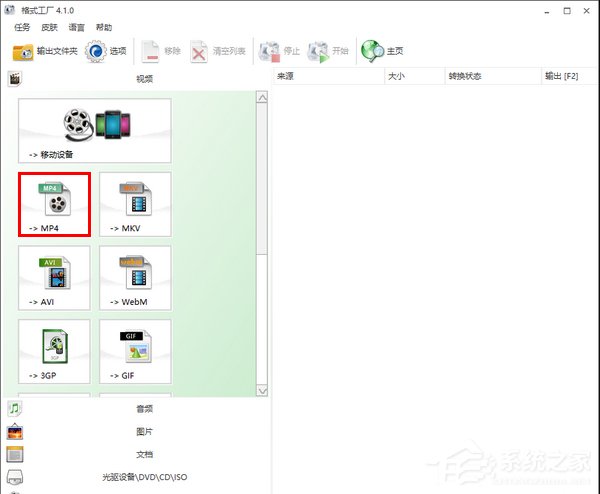
2、弹出新窗口,点击【添加文件】,
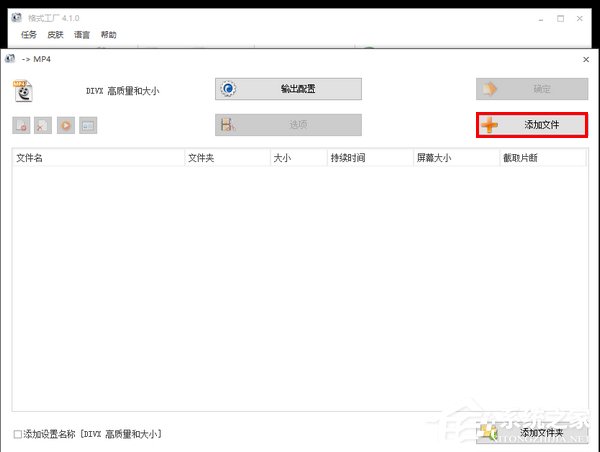
3、导入需要处理的视频文件,点击【输出配置】,
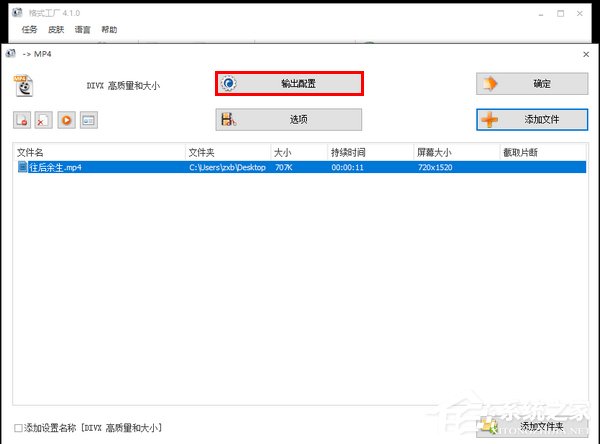
4、如图,点击【音量控制】选项,将其调整为200%,点击确定,
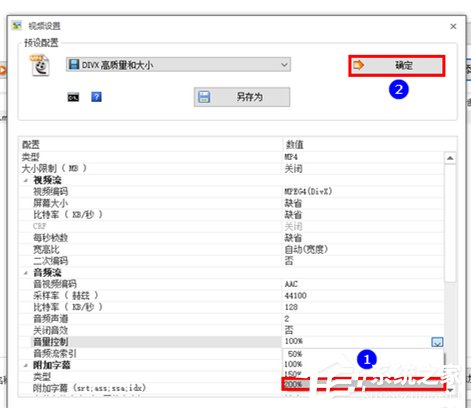
5、回到之前的转换窗口,点击确定,
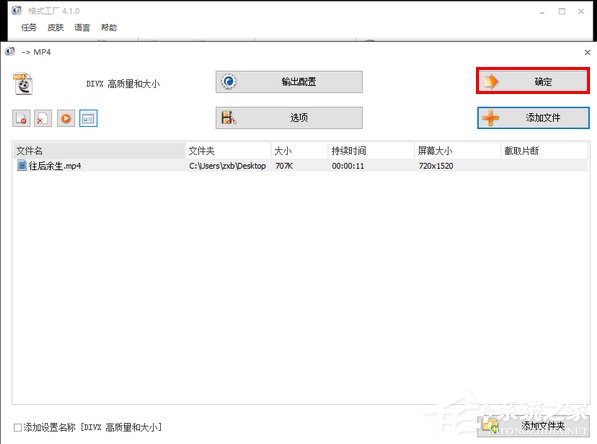
6、如图,在主窗口点击【开始】,等待视频转换完成。
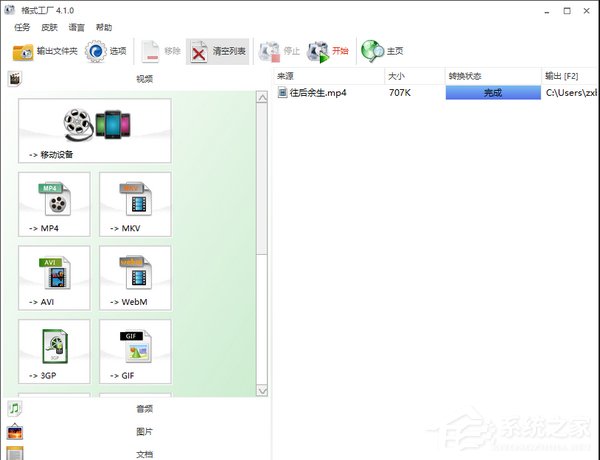
以上就是格式工厂调高视频音量的具体方法步骤啦,大家都学会了吗?还想了解更多的软件教程请关注系统之家。
该文章是否有帮助到您?
常见问题
- monterey12.1正式版无法检测更新详情0次
- zui13更新计划详细介绍0次
- 优麒麟u盘安装详细教程0次
- 优麒麟和银河麒麟区别详细介绍0次
- monterey屏幕镜像使用教程0次
- monterey关闭sip教程0次
- 优麒麟操作系统详细评测0次
- monterey支持多设备互动吗详情0次
- 优麒麟中文设置教程0次
- monterey和bigsur区别详细介绍0次
系统下载排行
周
月
其他人正在下载
更多
安卓下载
更多
手机上观看
![]() 扫码手机上观看
扫码手机上观看
下一个:
U盘重装视频












